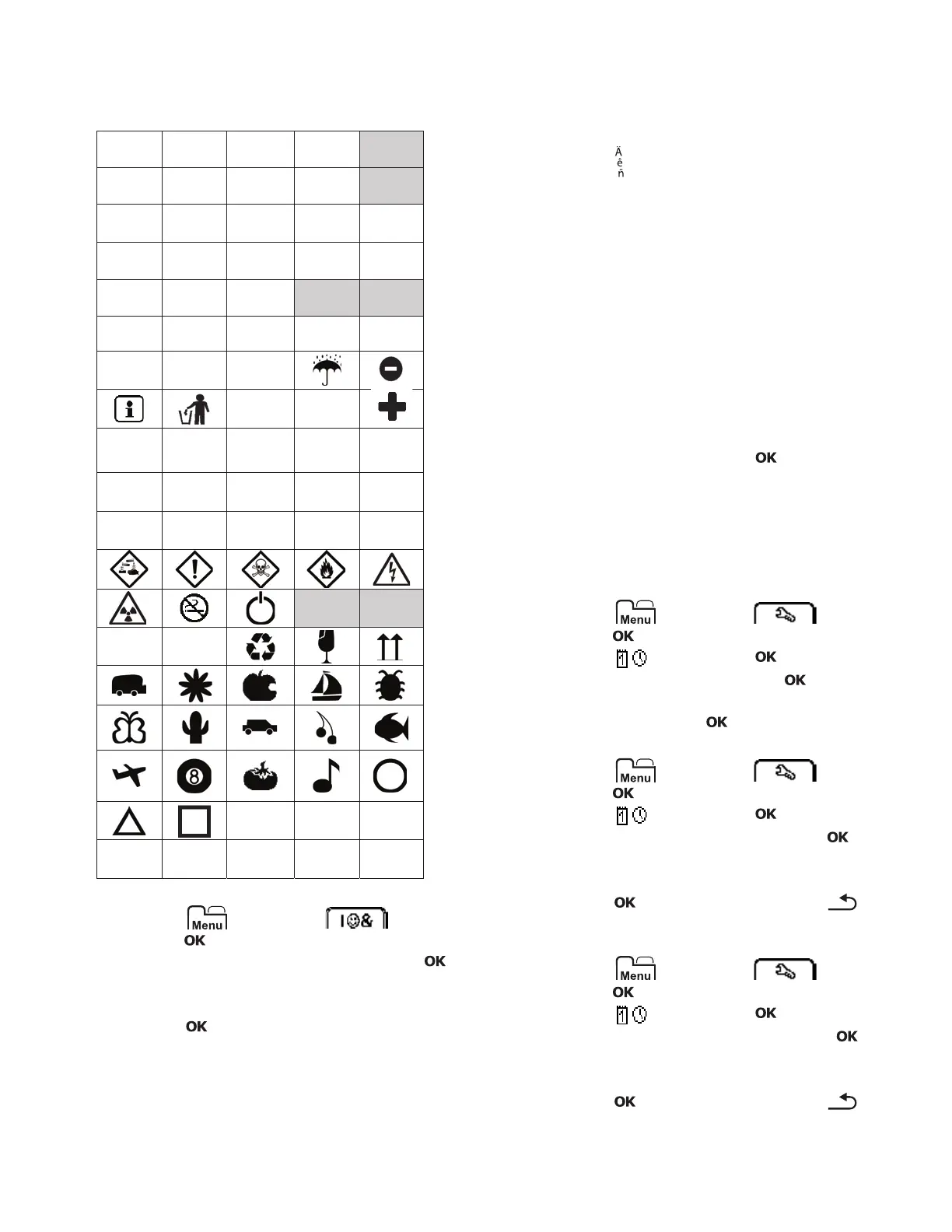10
Ajout d’une image Clip Art
L’étiqueteuse inclut les images Clip Art montrées
ci-dessous.
Pour insérer une image Clip Art
1 Appuyez sur , sélectionnez et
appuyez sur .
2 Sélectionnez Images Clip Art, puis appuyez sur .
3 Appuyez sur les touches de navigation pour
sélectionner une image.
4 Appuyez sur pour ajouter l’image sur votre
étiquette.
Ajout de caractères accentués
L’étiqueteuse prend en charge le jeu de caractères latins
étendu. Vous disposez de deux méthodes pour ajouter
des caractères accentués :
Appuyez sur , puis sur un caractère alphabétique.
Appuyez sur le caractère alphabétique et maintenez-
le enfoncé.
Une fois que vous avez appuyé sur le caractère
alphabétique, toutes les variations disponibles de cette
lettre sont affichées.
Par exemple, si vous appuyez sur la lettre a et que vous la
maintenez enfoncée, vous verrez toutes les variations
disponibles, en commençant par a à â æ.
Pour ajouter des caractères accentués
1 Appuyez sur un caractère alphabétique et maintenez-
le enfoncé.
Les variations d’accent de ce caractère s’affichent.
2 Appuyez sur ou sur pour sélectionner le
caractère voulu, puis appuyez sur .
Insertion de la date et de l’heure
Vous pouvez insérer la date et l’heure actuelles sur votre
étiquette. Le format de date et d’heure dépend du format
que vous avez sélectionné dans les paramètres de
l’étiqueteuse.
Pour définir le format de date et d’heure
1 Appuyez sur , sélectionnez et
appuyez sur .
2 Sélectionnez et appuyez sur .
3 Sélectionnez Notation et appuyez sur .
4 Sélectionnez le format de date ou de date et d’heure
à utiliser, puis appuyez sur .
Pour régler la date
1 Appuyez sur , sélectionnez et
appuyez sur .
2 Sélectionnez et appuyez sur .
3 Sélectionnez Régler Date, puis appuyez sur .
4 Utilisez les touches de navigation pour sélectionner le
jour, le mois et l’année.
5 Appuyez sur , puis appuyez deux fois sur
pour revenir dans la zone d’édition.
Pour régler l’heure
1 Appuyez sur , sélectionnez et
appuyez sur .
2 Sélectionnez et appuyez sur .
3 Sélectionnez Régler Heure, puis appuyez sur .
4 Utilisez les touches de navigation pour sélectionner
l’heure et les minutes.
5 Appuyez sur , puis appuyez deux fois sur
pour revenir dans la zone d’édition.
↔
☺
!
"
$
%
♣ ♥ ♦
